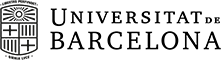- Fluxos de signatura
- Intern
- PAS
- Vist i plau d'un o més càrrecs o usuaris que no són càrrecs (cal posar el seu correu ub: xxx@ub.edu)
- Signatura d'un o més càrrecs o usuaris que no són càrrecs (cal posar el seu correu ub: xxx@ub.edu)
- L'ordre de signatura i/o vist i plau és el que SEMPRE seguirà el document
- La usuari/unitat que gestiona el flux de signatura i posa el document PDF al PortaSignatures UB és la usuari/unitat que rebrà el document signat. Per tant, cal tenir clar que la usuari/unitat és l'encarregada de generar el flux, mantenir-lo i recuperar-ne els documents signats.
Codi numèric correlatiu (3 caràcters): 001
Títol identificatiu del flux de signatura: Resolució adjudicació contracte
Clicar la icona de “Llista passos” per iniciar la parametrització de les persones que participen en el flux de signatura i han de donar algun vist-i-plau/s o realitzar una signatura/es.
Clicar novament la creu per anar introduint els passos del flux.
En aquest punt cal omplir la fitxa per cada usuari que faci un vist-i-plau o signi el document. Recordar que pot escollir-se un càrrec definit al PortaSignatures UB (gerent, rector, vicerector, directors d’àrea…) o un membre de la UB (en aquest cas cal posar el correu UB de l'usuari que ha de fer el vist-i-plau o signar)
Quan s'omple el pas d'un càrrec o usuari UB que ha de SIGNAR cal activar la opció de visualitzar la signatura al PDF (estampat) i escollir una de les següents opcions:
- “Nom del camp de formulari” (el PDF ha d'estar configurat amb un camp de signatura amb el nom pactat pel càrrec i/o usuari UB. Per ex. gerenta, rector…).
- Última pàgina (esquerre)
- Última pàgina (centre)
- Última pàgina (dreta)